Mainos
Näimme sinulle kuinka käyttää Evernotea Bullet Journalina Kuinka käyttää Evernotea Bullet JournalinaKalentereita ja tehtäväsovelluksia voi käyttää monella tavalla. Ota Evernote, Bullet Journal -niminen päiväkirjajärjestelmä, ilman minkäänlaista koodauskokemusta, luodaksesi täysin räätälöity organisaatiojärjestelmä itsellesi. Lue lisää . Nyt on aika näyttää kuinka käännät Trello - jos se on ensisijainen muistiinpanosovelluksesi - a Bullet Journal.
Tietysti, miksi Trellon kaltaista sovellusta kannattaa käyttää bullet-päiväkirjana, on yksinkertainen: muistiinpanoja on helpompi pitää puhelimessa kuin paperimuistikirjassa nykyään. Tiedät kumpaa kannat mukanasi koko ajan!
Bullet Journalin etu
Mikä on Bullet Journal? Se voi olla mitä tahansa haluat sen olevan: tehtävälista, päiväkirja, kalenteri, muistilehtiö, mitä tahansa. Bullet Journalin (BuJo) luoja Ryder Carroll kuvailee sitä "digitaalisen aikakauden analogiseksi järjestelmäksi":
Bullet Journal -menetelmä korostaa nopeaa "bullet-point" -kirjausta yksityiskohtaisten muistiinpanojen sijaan. Lopputulos?
Nopeampi muistiinpano Liian laiska tekemään muistiinpanoja? Kokeile sen sijaan näitä nopeampia muistiinpanovinkkejäVoit käyttää useita pikanäppäimiä tallentaaksesi kaiken luennoista kokouspöytäkirjoihin ja tehtäväluetteloihin. Tutustutaanpa joihinkin näistä pikanäppäimistä tänään näiden vihjeiden avulla nopeuttaaksesi muistiinpanojen tekemistä. Lue lisää , puhumattakaan helpompi tulkita muistiinpanoista.Sen sijaan, että hahmottaisit ensin Bullet Journal -menetelmän perusteet - Nancy on jo tehnyt hienoa työtä Kuinka käyttää Evernotea Bullet JournalinaKalentereita ja tehtäväsovelluksia voi käyttää monella tavalla. Ota Evernote, Bullet Journal -niminen päiväkirjajärjestelmä, ilman minkäänlaista koodauskokemusta, luodaksesi täysin räätälöity organisaatiojärjestelmä itsellesi. Lue lisää – Sukellaan heti siihen asiaan, jossa autamme sinua luomaan Trellon bullet-päiväkirjaksi. Selvitän edelleen Bullet Journalin ydinkomponentteja ja niiden yhteistoimintaa, mutta yksi Trello-taulu, luettelo ja kortti kerrallaan.
Lukea Bullet Journalin alkuperäinen katsaus ja tutustu siihen saadaksesi kaiken irti menetelmän Trello-sovituksestasi.
Huomautus: Seuraava on yksi miten voit tuoda Bullet Journalin Trelloon. Voit vapaasti muokata sitä, kesyttää sitä, laittaa nimesi siihen!
Muuta moduulit levyiksi
Lintuperspektiivistä bullet journal -moduuleista näet tehtävät ja tapahtumat tiettyinä päivinä ja kuukausina. Päivittäiset listaukset menevät alla Päivittäinen loki moduuli ja kuukausittaiset listaukset alla Kuukausiloki moduuli. Jos suunnittelet kuukausia eteenpäin, vastaavat tiedot menevät alla Tulevaisuuden loki moduuli. Voit vapaasti käyttää tätä moduulia keräilykohteena kohteille, jotka haluat päästä käsiksi "jonakin päivänä".
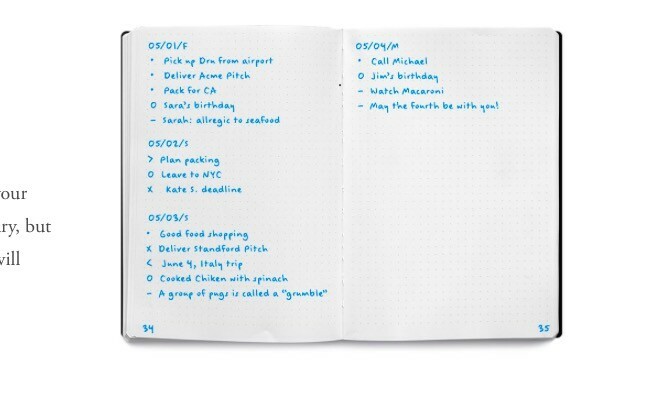
Siellä on neljäs moduuli nimeltään Indeksi, joka kertoo, mistä löydät tietyn merkinnän bullet-päiväkirjassasi. Keskustelemme siitä seuraavassa osiossa.
Nyt on aika muuttaa Bullet Journalin perusmoduulit Trello-levyiksi. Sinulla on runsaasti liikkumavaraa lisätä tai poistaa moduuleja parhaaksi katsomallasi tavalla.
Voit pysyä vakiomuotoisessa moduulimuodossa ja luoda neljä taulua, yksi hakemistoa, päivittäistä lokia, kuukausilokia ja tulevaisuuden lokia varten. Tai voit korvata kuukausilokin viikoittaisella lokilla, jos haluat työskennellä "viikkokuplassa" Revi kalenteri: 4 muuta lähestymistapaa ajanhallintaanKalenteri ei ole aina ihanteellinen ratkaisu. Jos "minulla ei ole tarpeeksi aikaa" on jatkuva pidättyväsi, sinun on muutettava tapaa ja omaksuttava uusi, tehokkaampi lähestymistapa ajanhallintaan. Lue lisää . Kukaan ei tietenkään estä sinua pitämästä viikkolokitaulua ja kuukausittainen lokilauta.
Kun olet luonut Trello-levyt valitsemillesi moduuleille, merkitse ne tähdellä, jotta ne asettuvat vasemman sivupalkin valikon yläosaan.
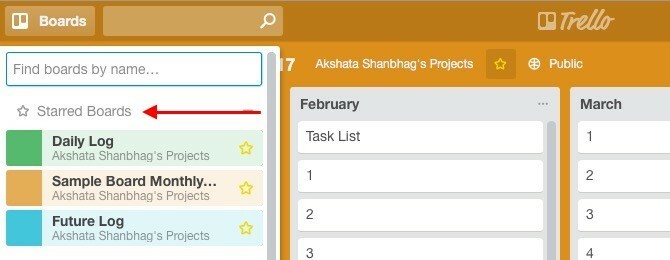
Hakemisto, sivunumerot ja aiheet
Suosittelen hakemistomoduulin ohittamista. Kyllä, tämä moduuli on korvaamaton, kun haluat löytää tiettyjä kohteita paperimuistivihkosta ilman, että sinun tarvitsee selata edestakaisin useita sivuja. Mutta kun olet tekemisissä digitaalisen sovelluksen kanssa, jossa on kunnollinen hakumekanismi ja helppo sivunavigointi, hakemistotaulu tuntuu varmasti tarpeettomalta. Kun Hakemisto-moduuli on poissa tieltä, voit jättää huomiotta myös sivunumerot!
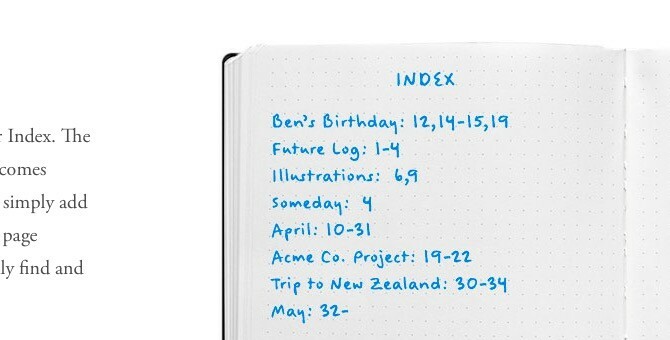
Aiheet ovat lyhyitä ja kuvaavia otsikoita, jotka näkyvät jokaisen merkinnän yläosassa, jotta voit tunnistaa ne, kun skannaat bullet journal -muistiinpanojasi. Nämä otsikot, eli aiheet, voidaan kääntää Trellon nimiluetteloiksi.
Kuukausittaisen lokilaudan perustaminen
Bullet Journalin paperiversio ehdottaa kuukausilokimoduulille kaksisivuista asettelua, jossa on kalenteri vasemmalla ja tehtävälista oikealla.
Kalenteri on luettelo tietyn kuukauden päivistä, ja voit kirjata siihen tehtäviä ja tapahtumia nopeaa käyttöä varten. Tehtävälistaan voit vapaasti listata kuluvalle kuukaudelle suunnittelemasi tehtävät sekä edelliseltä kuukaudelta siirretyt tehtävät.
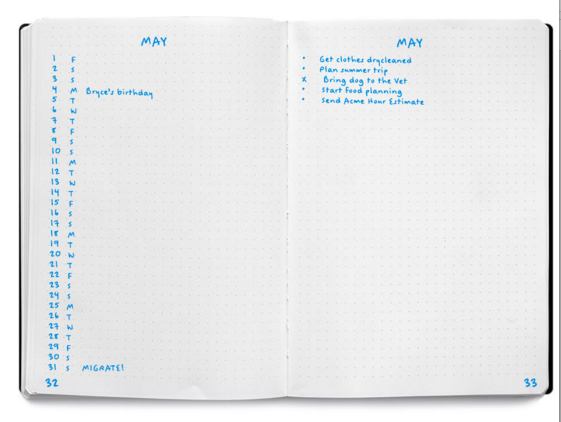
Tässä muodossa omistat kaksi sivua kunkin kuukauden kuukausilokille. Tämän asennuksen siirtämiseksi Trelloon ehdotan seuraavaa lähestymistapaa.
Sen sijaan, että luot kuukausilokimoduulille uuden Trello-kortin joka kuukausi, hanki tälle moduulille yksi kortti koko vuodeksi. Omista tällä taululla yksi lista jokaiselle vuoden kuukaudelle ja luo kortteja, jotka vastaavat kyseisen kuukauden päivien lukumäärää. Eli luettelo, jossa on 31 korttia tammikuulle, yksi 28 korttia helmikuulle ja niin edelleen.
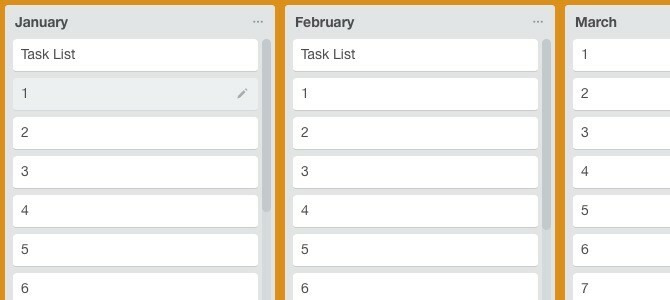
Keskitytään nyt vaikkapa joulukuun kuukausilokiluetteloon. Siinä on 31 korttia – yksi jokaiselle kuukauden päivälle. Seuraavaksi tarvitsemme tämän kuun tehtäväluettelon. Sen sijaan, että luot sille erillisen Trello-luettelon, luo yksi Trello-kortti nimeltä Tehtävälista joulukuun luettelon alle ja siirrä se alkuun. Napsauta tätä korttia avataksesi sen. Näet a Tarkistuslista -painiketta Lisätä osio oikealla. Napsauta tätä painiketta luodaksesi tehtäväluettelosi joulukuulle.

Tämä lähestymistapa pitää kuukausilokitaulusi ja Trello-asennussi kevyenä. Olisi melko monimutkaista, jos loisit luettelot ja taulut, jotka vastaavat läheisesti Bullet Journalin paperiversiota.
Hanki valmiiksi tehty kuukausittainen hirsilauta
Olen luonut a näyte kuukausittainen lokilauta säästääksesi aikaa. Kopioi taulu Trello-tilillesi napsauttamalla Lisää > Kopioi taulu näytetaulun oikealla puolella olevasta avattavasta sivupalkin valikosta. Kopio luokitellaan automaattisesti yksityiseksi tauluksi!
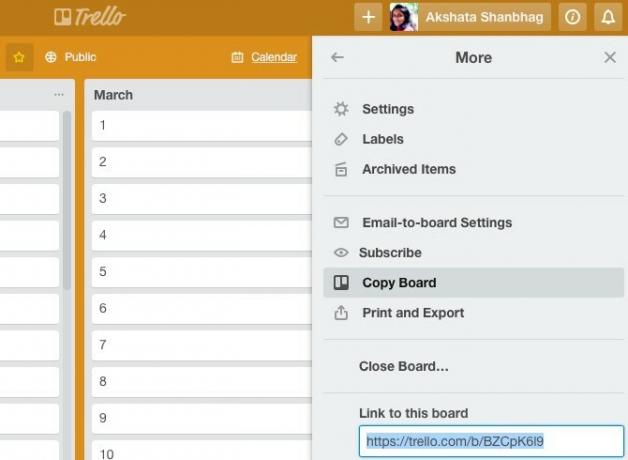
Hyödyllinen tapa nähdä kuukausittaiset tehtäväsi yhdellä silmäyksellä
Jos haluat nähdä minkä tahansa kuukauden tehtävät ja tapahtumat, sinun tulee vain skannata sen luettelo Kuukausilokitaululla tai avata sen Tehtävälista-kortti.
Jos haluat mieluummin nähdä tehtäväsi oikeassa kalenterinäkymässä, sinun on ensin määritettävä kullekin kortille eräpäivät. Trello säilyttää eräpäiväominaisuuden korostaakseen määräajat, mutta kuka sanoo, että tätä ominaisuutta ei voi käyttää päivämäärien korostamiseen bullet journal -moduuleissa.
Voit määrittää eräpäivän mille tahansa kortille Muuta eräpäivää vaihtoehto piilotettu kortin "kynä"-kuvakkeen taakse. Minun on sanottava, että tämän tekeminen 30 parittomalle kortille luetteloa kohden voi olla tylsää. Mikset määrittäisi päivämääriä vain viikon korteille kerrallaan? Tuo on jos pidät kalenterinäkymää välttämättömänä ja vaadit sellaisen hankkimista.
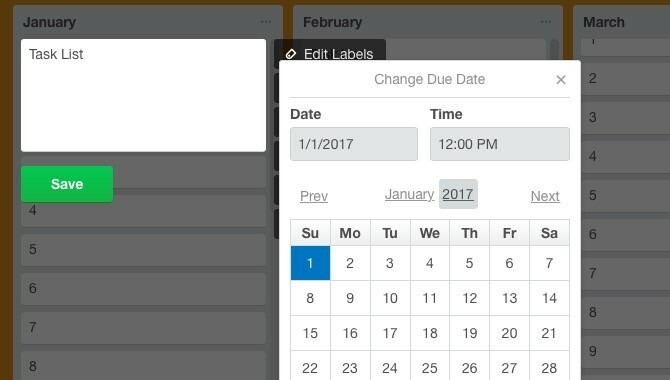
Tässä tulee osa, jossa aktivoit kalenterinäkymän. Napsauta ensin Näytä valikko -painiketta nykyisen Trello-levyn oikeassa yläkulmassa.
Valitse seuraavaksi Tehostukset avattavasta sivupalkista ja napsauta ota käyttöön vieressä olevaa painiketta Kalenteri saatavilla olevien tehosteiden luettelosta. Nyt kun katsot vasemmalle Näytä valikko -painiketta, näet a Kalenteri -painiketta. Napsauta sitä ja siellä on kalenterinäkymäsi bullet-päiväkirjasi päivälokiin tai kuukausilokiin.
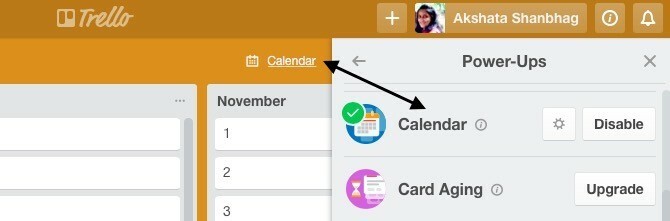
Päivittäisen lokilaudan perustaminen
Päiväsi monimutkaisuudesta ja hakkuutottumuksistasi riippuen voit:
- Rajoita Daily Log -moduuli yhdelle taululle, jossa on 30-31 luetteloa, jotka vastaavat kuluvan kuukauden päivien lukumäärää,
- Tai luo uusi Daily Log -taulu jokaiselle päivälle ja jaa tehtävät/muistiinpanot luetteloihin tyypin mukaan (päivätyö, henkilökohtainen projekti, rahaan liittyvä, "pakollinen tehtävä" ja niin edelleen).
Suosittelen ensimmäistä lähestymistapaa, koska on helpompi saada kaikki päivän muistiinpanot yhteen luetteloon. Jos haluat lisätä jokaiseen muistiinpanoon kontekstia, voit tehdä sen käyttämällä tarroja, tarkistuslistoja ja korttien kommentteja.
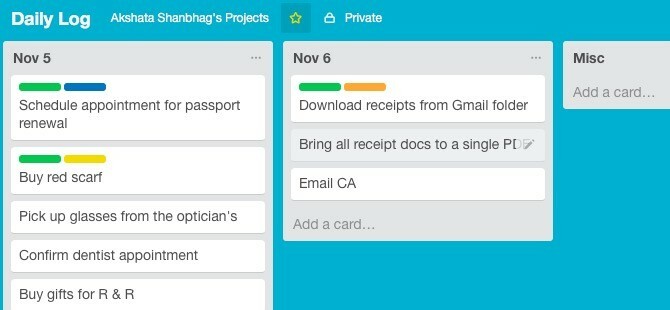
Jätän sinun tehtäväsi perustaa Future Log -taulu niiden mahdollisuuksien perusteella, jotka olen osoittanut yllä kuukausiloki- ja päivälokitauluille.
Korvaa luettelomerkit ja merkit tarroilla
Analogisessa Bullet Journalissa käytät luettelomerkkejä ja merkkejä lisätäksesi kontekstin jokaiseen merkintään. Esimerkiksi, "*" lisää tehtävän tärkeysjärjestystä, "O" tarkoittaa tapahtumaa, "X” merkitsee tehtävän suoritetuksi. Voit tuoda nämä merkit Trello bullet -päiväkirjaasi käyttämällä välimerkkejä. Ongelmana on, että niiden visuaalinen vetovoima ja tehokkuus katoavat käännettäessä paperilta näytölle. Vaihtoehtona suosittelen, että käytät värikoodattuja tarroja vastaamaan luoteja ja merkkejä.
Tässä ovat kohteet, joille tarvitset tarroja:
- Tehtävä (•)
- Tehtävä suoritettu (X)
- Tehtävä siirretty (>)
- Tehtävä ajoitettu (
- Tapahtuma (O)
- Muistiinpanot (-)
- Muistutukset (valinnainen) – jos haluat korostaa tehtäviä eräpäivillä
- Prioriteetti (*)
- Inspiraatiota (!)
- Tutki ("silmä" -kuvake) – vaatii tutkimusta, tietoa tai löytöä
Luo tarroja ja nimeä ne napsauttamalla ensin minkä tahansa kortin kynäkuvaketta ja valitsemalla Muokkaa tunnisteita näkyviin tulevasta toimintoluettelosta. Tästä eteenpäin se on helppo selvittää! Tässä on esimerkkikuva merkintäjärjestelmästä, johon päädyt.
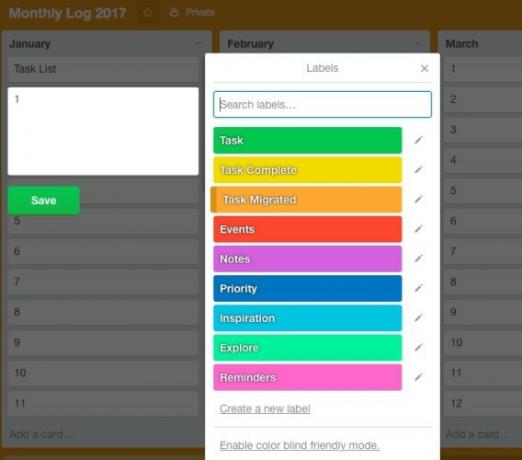
Kun tämä järjestelmä on käytössä, kun törmäät korttiin, jossa on esimerkiksi tummansininen ja keltainen etiketti, tiedät, että se on tärkeä tehtävä, jonka olet suorittanut.
Olet valmis aloittamaan kirjautumisen Bullet Journaliin
Kun Trello-taulusi on asetettu vastaamaan Bullet Journalia, voit lisätä kortteja tehtävien ajoittamiseen, tapahtumien merkitsemiseen ja kaikenlaisten tietojen muistiinpanoon.
Trello antaa sinulle mahdollisuuden lisätä, muokata, poistaa, järjestää uudelleen ja kopioida kortteja milloin tahansa. Tämän ansiosta on helppo luoda useita päivittäisiä lokeja etukäteen. Suosittelen silti luomaan lokit päivä tai viikko kerrallaan monimutkaisuuden ja sekaannusten välttämiseksi.
Oikean tuottavuusjärjestelmän käyttö 5 käskyä oikean tehtäväsovelluksen valitsemiseksi tuottavuuden parantamiseksiEri ihmiset järjestäytyvät eri tavoin. Joten tehtäväsovelluksen valinta riippuu todella siitä, millainen ihminen olet. Tässä on viisi käskyä, joita voit miettiä omalle tuottavuusjärjestelmällesi. Lue lisää voi kääntää työnkulkusi. Ongelmana on, että sinun pitäisi valita yksi ensin. Tässä se on hankalaa, koska sinulla on niin monia vaihtoehtoja, joista valita.
Löydätkö itsesi siirtymässä tuottavuusjärjestelmästä toiseen muutaman päivän tai kuukauden välein? Ehkä sinun on säädettävä tuottavuustottumuksiasi uuden järjestelmän käyttöönoton sijaan. Kuitenkin, paras tuottavuuden hakkerointi on itsekuri Miksi itsekuri on paras tarvitsemasi tuottavuuden hakkeriMikä on syvällisen työn salaisuus? Onko se motivaatiota vai kurinalaisuutta? Jos et pysty keskittymään ja saattamaan työsi päätökseen, tässä on muutamia tapoja koskevia vinkkejä, jotka auttavat sinua saavuttamaan enemmän. Lue lisää .
Oletko yrittänyt siirtää paperimuistiinpanojärjestelmääsi Trelloon tai johonkin muuhun verkkosovellukseen? Miten se onnistui sinulle? Mitä pidät viime kädessä mieluummin muistiinpanojen tekemisessä - paperia, näyttöä vai molempia?
Akshata koulutti manuaaliseen testaukseen, animaatioihin ja UX-suunnitteluun ennen kuin keskittyi tekniikkaan ja kirjoittamiseen. Tämä yhdisti kaksi hänen suosikkitoimintaansa - järjestelmien ymmärtämisen ja ammattikieltä yksinkertaistamisen. MakeUseOfissa Akshata kirjoittaa Apple-laitteidesi hyödyntämisestä.


